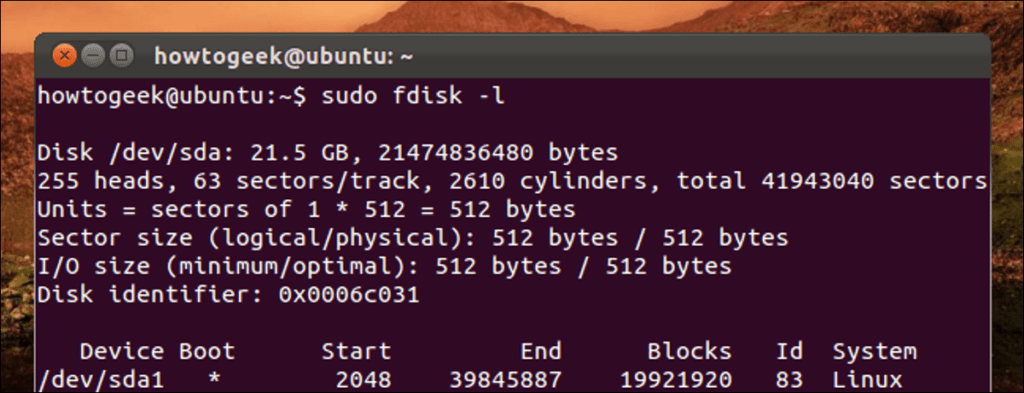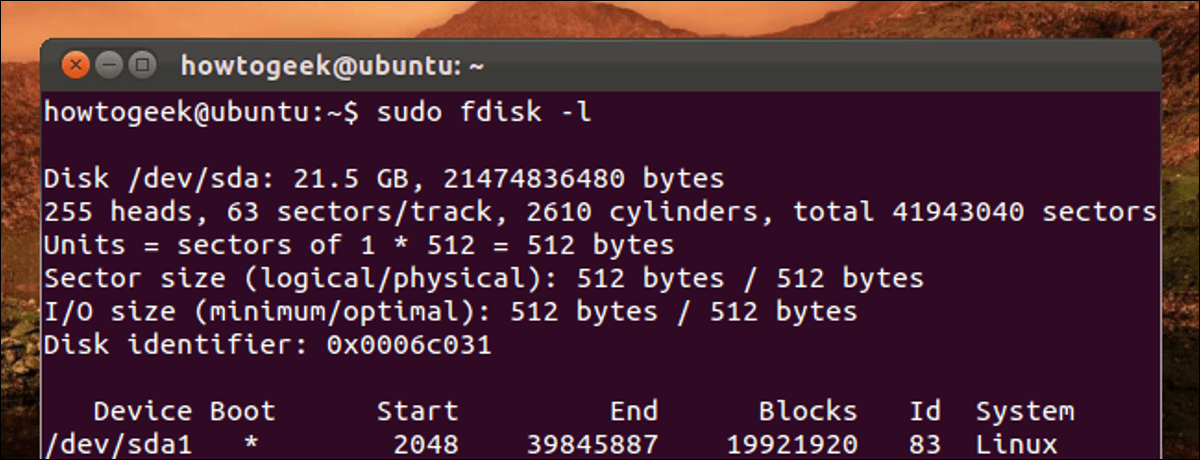
El comando fdisk es una utilidad basada en texto para ver y administrar particiones del disco duro en Linux. Es una de las herramientas más poderosas que puede usar para administrar particiones, pero confunde a los nuevos usuarios.
Este tutorial explicará los conceptos básicos del uso de fdisk para administrar una tabla de particiones. Después de usar fdisk, necesitará usar un comando mkfs para formatear nuevas particiones con un sistema de archivos.
Sudo vs. Su
En Ubuntu, Linux Mint u otras distribuciones derivadas de Ubuntu, los comandos fdisk y mkfs deben tener el prefijo sudo. En distribuciones que no usan sudo, use el su – comando primero para obtener un shell de root, luego escriba cada comando sin sudo.
Lista de particiones
los sudo fdisk -l comandos enumera las particiones en su sistema.
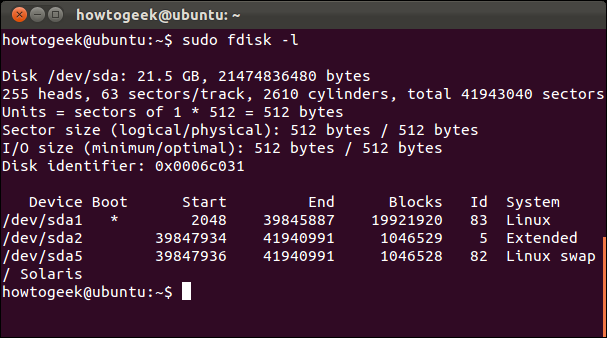
Puede agregar el nombre de dispositivo de un disco para enumerar solo las particiones. Por ejemplo, use el siguiente comando para enumerar solo las particiones en el primer dispositivo de disco:
sudo fdisk -l / dev / sda
Entrar en modo comando
Para trabajar en las particiones de un disco, debe ingresar al modo de comando. Necesitará el nombre del dispositivo de un disco en el fdisk -l pedido. El siguiente comando ingresa al modo de comando para el primer dispositivo de disco:
sudo fdisk / dev / sda
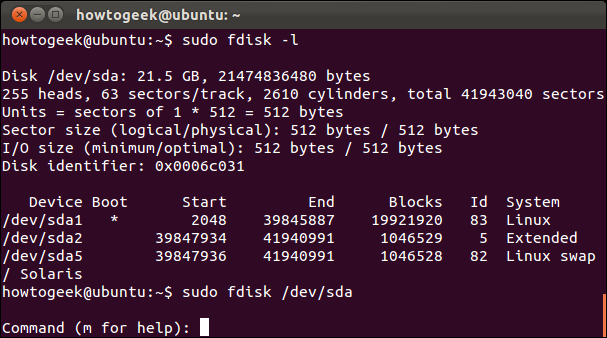
No modifique las particiones mientras están en uso. Si desea editar las particiones del sistema, primero inicie desde un CD en vivo.
Usando el modo de comando
En el modo de comando, usa comandos de una letra para especificar las acciones que desea realizar. Pegar metro y presione Entrar para ver una lista de comandos que puede usar.
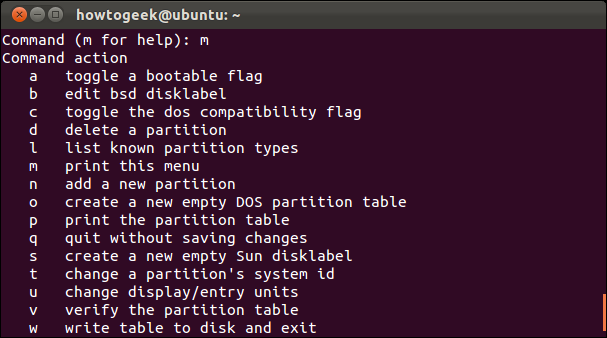
Visualización de la tabla de particiones
Usar pag para imprimir la tabla de particiones actual en el terminal desde el modo de comando.

Eliminar una partición
Utilizar el D comando para eliminar una partición. Se le pedirá el número de la partición que desea eliminar, que puede obtener del pag pedido. Por ejemplo, si quisiera eliminar la partición en / dev / sda5, escribiría 5.
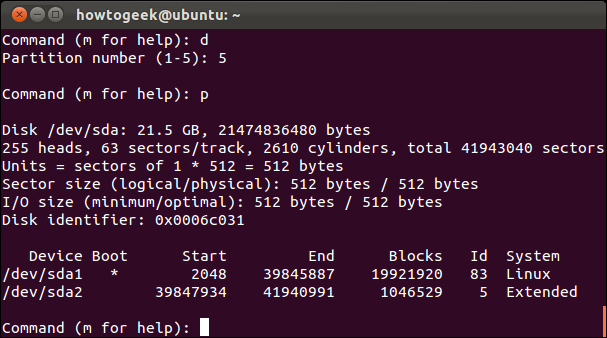
Después de eliminar la partición, puede escribir pag nuevamente para mostrar la tabla de particiones actual. La partición parece haber sido eliminada, pero fdisk no escribe estos cambios en el disco hasta que use el comando w.
Creando una partitura
Utilizar el metro comando para crear una nueva partición. Puede crear una partición lógica o primaria (I por lógica o pag para primaria). Un disco solo puede tener cuatro particiones primarias.
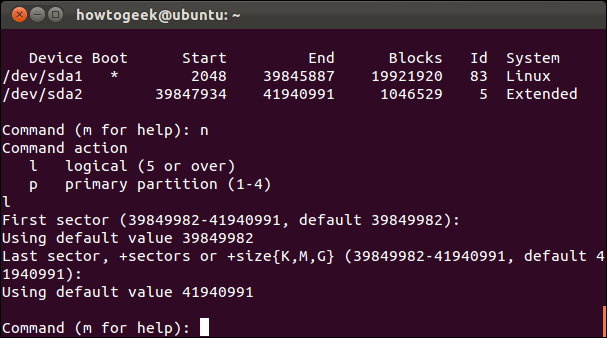
A continuación, especifique el sector del disco donde desea que se inicie la partición. Presione Entrar para aceptar el sector predeterminado, que es el primer sector libre en el disco.
Finalmente, especifique el último sector de la partición en el disco. Si desea utilizar todo el espacio disponible después del sector inicial, simplemente presione Entrar. También puede especificar un tamaño específico, como + 5G para una partición de cinco gigabytes o + 512 millones para una partición de 512 megabytes. Si no especifica una unidad después del signo +, fdisk usa los sectores como unidad. Por ejemplo, +10000 da como resultado que el final de la partición sea de 10,000 sectores después de su inicio.
ID del sistema
los metro El comando que acabo de ejecutar recreó la partición de intercambio que eliminé anteriormente, ¿o no? Si ejecuto el pag comando de nuevo, veré que la nueva partición / dev / sda5 es una partición «Linux» en lugar de una partición «intercambio de Linux».
Si quiero cambiar su tipo, puedo usar el t comando y especifique el número de partición.
Se me pedirá el código hexadecimal del tipo. No lo sé, así que puedo escribir LOS para mostrar una lista de códigos hexadecimales.
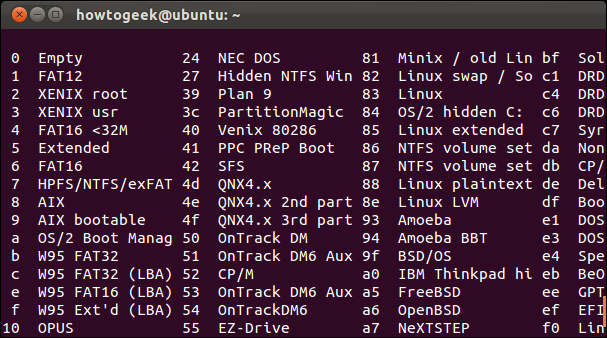
Dice 82 es el código para las particiones de intercambio de Linux, así que puedo escribirlo.
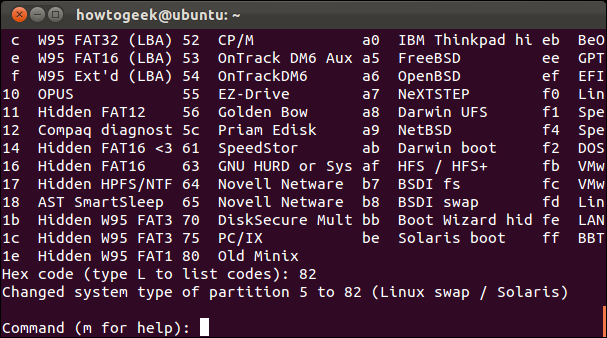
Esto no formatea la partición con el sistema de archivos que seleccione. Deberá hacer esto más tarde con el mkfs pedido.
Cambios en la escritura
Usar w para escribir los cambios realizados en el disco.
Usar q si desea salir sin guardar los cambios.
Formatear una partición
Debe formatear las nuevas particiones con un sistema de archivos antes de poder usarlas. Puede hacer esto con el comando mkfs apropiado. Por ejemplo, este comando formatea la quinta partición del primer disco con el sistema de archivos ext4.
sudo mkfs.ext4 / dev / sda5
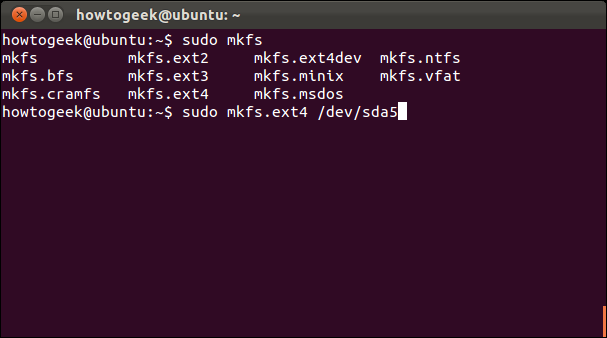
Utilice el comando mkswap si desea formatear una partición como partición de intercambio:
sudo mkswap / dev / sda5
Fdisk contiene una variedad de otros comandos, incluidos comandos expertos a los que puede acceder ejecutando el X orden primero. Consulte la página de manual de fdisk con el hombre fdisk Haga su pedido para obtener información más detallada.